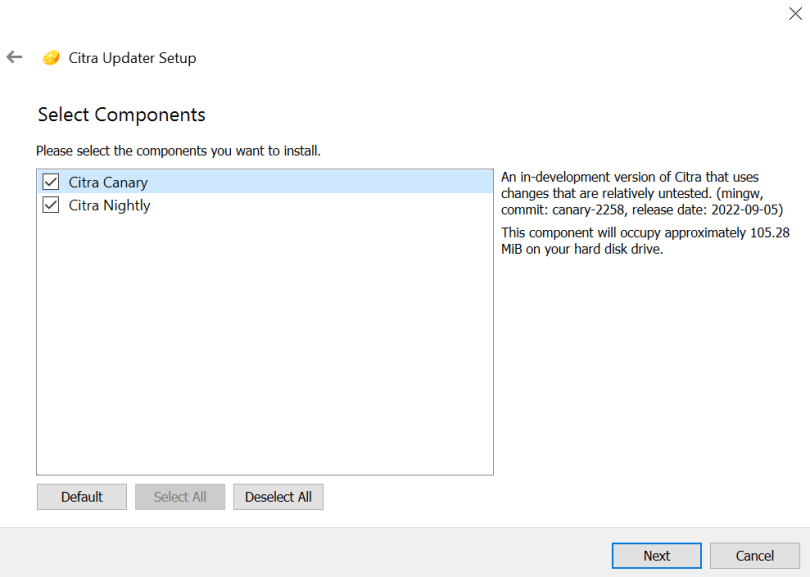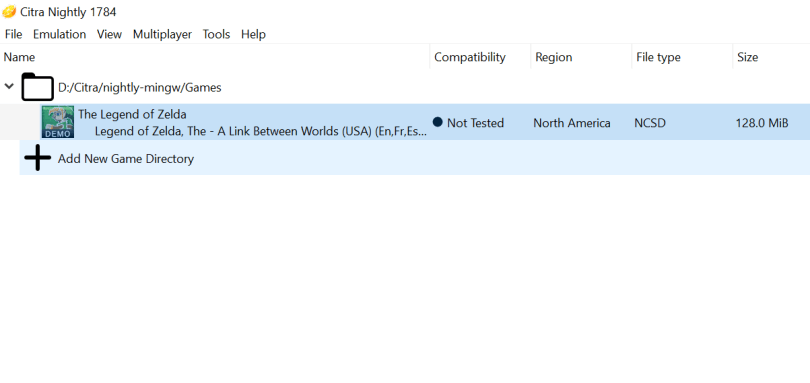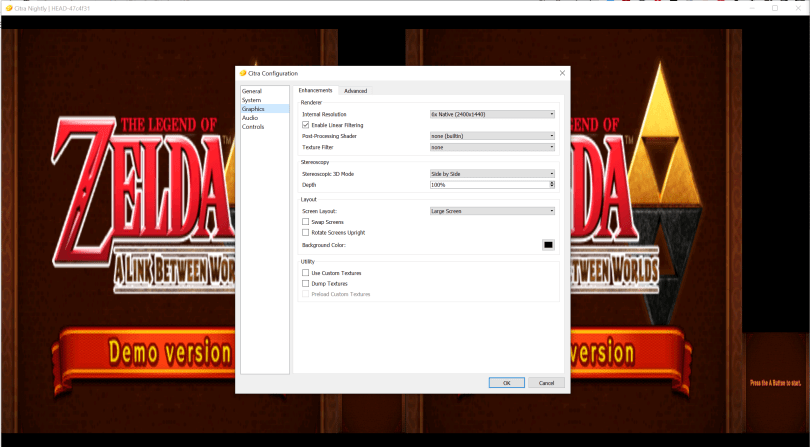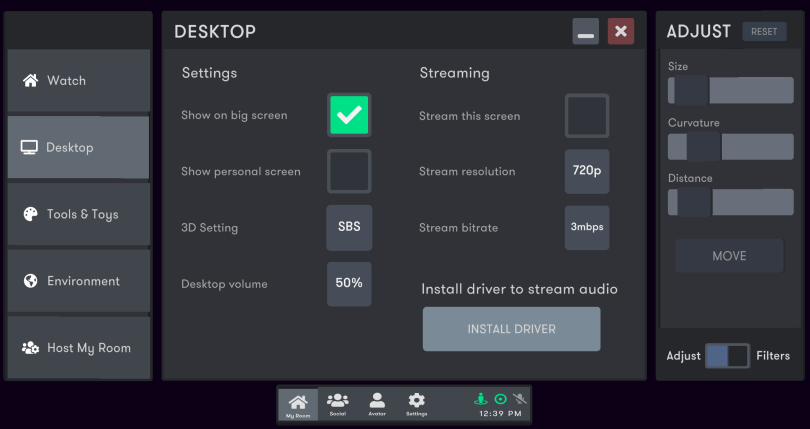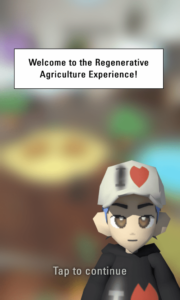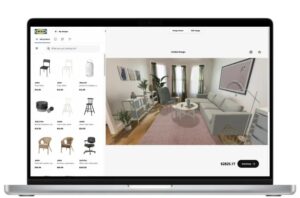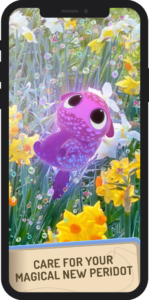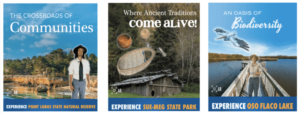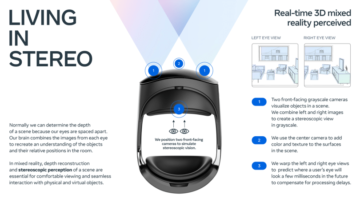دستگاه سه بعدی دستی بی نظیر نینتندو با کمک واقعیت مجازی از گور بازمی گردد.
Nintendo 3DS زمانی که در سال 2011 عرضه شد با توانایی خود در تولید جلوه های استریوسکوپی سه بعدی چشمگیر بدون نیاز به عینک ما را شگفت زده کرد. مانند بسیاری از کنسول های دیگر، 3DS برای بازی به عنوان شبیه ساز در دسترس است، اما با شبیه سازی آن بر روی یک صفحه نمایش معمولی، نمی توانید جلوه 3 بعدی را تجربه کنید.
با این حال، با کمک یک هدست واقعیت مجازی، میتوانید 3DS را با تمام شکوه سهبعدی استریوسکوپیک آن تنها با انجام چند مرحله ساده تقلید کنید.
نصب شبیه ساز 3DS
تعداد انگشت شماری شبیه ساز 3DS مختلف وجود دارد، اما ما از Citra برای اهداف این راهنما استفاده خواهیم کرد زیرا اغلب به عنوان بهترین در نظر گرفته می شود. حرکت به صفحه دانلود اینجا و دانلود Citra را برای سیستم عامل خود شروع کنید.
فایل دانلود شده را باز کنید و از شما خواسته می شود مقصد نصب را انتخاب کنید. سپس انتخاب نصب Citra Nightly و Citra Canary را به شما می دهد. Citra Nightly نسخه آزمایش شده قابل اعتماد است در حالی که Citra Canary همان Citra Nightly است اما شامل ویژگی های آزمایشی اضافی در انتظار بررسی است.
توصیه می کنیم هر دو نسخه را نصب کنید اما از Citra Nightly استفاده کنید زیرا نسخه پایدارتر است. فقط زمانی که به رام (کپی دیجیتالی یک بازی) برخورد کردید که با Citra Nightly آنطور که باید کار نمی کند، به Citra Canary بروید. اگر هم Citra Nightly و هم Citra Canary قادر به اجرای یک رام خاص نباشند، به احتمال زیاد با شبیه ساز سازگار نیست.
در حال بارگذاری رام ها
حالا که سیترا نصب شد، باید چند رام برای بازی بارگذاری کنیم. روی نماد "+" در پنجره اصلی Citra کلیک کنید تا یک پوشه مقصد برای رام های خود اضافه کنید. سعی کنید همه رام های خود را در یک مکان نگه دارید تا به راحتی پیدا و به آنها دسترسی پیدا کنید.
کجا می توان رام ها را پیدا کرد، چگونه می توان آنها را به کار انداخت، و قوانین مالکیت آنها خارج از محدوده این راهنما است. با این حال، اگر تصمیم به دانلود رام دارید، حتماً از قبل تکالیف خود را انجام دهید زیرا سایتهای رام مخربی وجود دارند که انواع شگفتیهای بد را همراه با دانلود شما بسته میکنند.
همچنین سیترا را حتما چک کنید لیست سازگاری بازی زیرا برخی از رام ها بهتر از بقیه کار می کنند، در حالی که برخی دیگر به سادگی کار نمی کنند. وقتی رام های خود را دارید، این راهنمای ویدیویی مفید به شما نشان خواهد داد که چگونه آنها را با سیترا کار کنید.
تنظیمات شبیه ساز 3DS
اکنون که شبیه ساز و رام های خود را داریم، تقریباً آماده بازی هستیم، اما ابتدا باید با چند تنظیمات آشنا شویم. Citra را باز کنید، به "Emulation" سپس "Configure" بروید و پنجره ای باز می شود که تنظیمات شبیه سازی را نشان می دهد.
زبانه های "عمومی" و "سیستم" به ما امکان می دهند سرعت شبیه سازی و سرعت ساعت پردازنده را تغییر دهیم. تغییر این تنظیمات میتواند باعث بروز انواع مشکلات درون بازی شود، بنابراین توصیه میکنیم آنها را به حال خود رها کنید، مگر اینکه بدانید در حال ورود به آن هستید.
برگه "گرافیک" یک لیست کشویی به نام "رزولوشن داخلی" دارد که به شما امکان می دهد وضوح را برای بهبود تصاویر تنظیم کنید. فقط به یاد داشته باشید که تنها تا جایی که سخت افزار شما اجازه می دهد وضوح را افزایش دهید. اگر بازی عقب مانده است، ارزش آن را دارد که رزولوشن را یک درجه پایین بیاوریم تا ببینیم آیا این باعث بهبود عملکرد می شود یا خیر.
در همان تب "Graphics" به "Screen Layout" رفته و "Side by Side" را انتخاب کنید. فعال کردن این تنظیم به صورت افقی نمایشگر Citra را منعکس می کند و برای تجربه سه بعدی استریوسکوپی ضروری است. همچنین میتوانید با تنظیمات «عمق» (هرچه درصد بیشتر باشد، جلوه عمق بیشتر است) و «طرحبندی صفحه» مطابق با اولویت خود بازی کنید.
در نهایت، تب "Controls" وجود دارد که کاملاً توضیحی است و به شما امکان می دهد کنترل های خود را بر روی روش انتخابی خود برای کنترل بازی ترسیم کنید.
پخش 3DS در بتا صفحه بزرگ
اگر شما ندارید صفحه نمایش بزرگ بتا در حال حاضر، برای دانلود و استفاده رایگان در دسترس است. سر به سمت Bigscreen سایت اینترنتی، "دانلود" را انتخاب کنید و پلتفرم خود را انتخاب کنید. پس از نصب، هدست خود را به رایانه متصل کرده و بارگذاری کنید صفحه نمایش بزرگ بتا. اگر اولین بار است که استفاده می کنید صفحه نمایش بزرگ، آموزشی به شما ارائه می شود که توصیه می کنیم حداقل یک بار آن را مرور کنید.
هدست خود را بردارید و یک رام را با استفاده از Citra در حالت تمام صفحه بارگذاری کنید («View» و سپس «Fullscreen» را انتخاب کنید). اگر هدست خود را دوباره روی آن قرار دهید، باید سیترا را روی آن ببینید صفحه نمایش بزرگ نمایشگر از نوع سینما در داخل هدست شما.
در نهایت، وارد صفحه نمایش بزرگ منوی «خانه»، «اتاق من» و سپس «دسکتاپ» را انتخاب کنید و باید گزینه ای به نام «تنظیمات سه بعدی» را ببینید. مطمئن شوید که روی "SBS" که مخفف side by side است تنظیم شده باشد. فعال کردن 3D SBS دو نمایشگر Citra آینه شده را در یک نمایشگر ادغام می کند و جلوه 3 بعدی را به شما می دهد و اکنون شما آماده هستید!
یک نکته نهایی این است که با محیط های مختلف بازی کنید صفحه نمایش بزرگ ارائه کرده است. به عنوان مثال، من با تغییر محیط به جنگل به طور کامل به فکر افتادم تا کمی احساس کنم که در جنگل کوکیری در حین بازی نشسته ام. موبایل و کامپیوتر.
اعتبار تصویر: تونی موبری
- AR / VR
- بلاکچین
- کنفرانس بلاک چین ar
- کنفرانس بلاک چین vr
- coingenius
- کنفرانس کریپتو ar
- کنفرانس کریپتو vr
- واقعیت گسترده
- متا کوئست
- متا کوئست 2
- متاوررس
- واقعیت مخلوط
- اخبار
- Oculus
- بازی های oculus
- oppo
- رایانه شخصی
- افلاطون
- افلاطون آی
- هوش داده افلاطون
- PlatoData
- بازی پلاتو
- یادگیری ربات
- تله مدیسین
- شرکت های پزشکی از راه دور
- واقعیت مجازی
- بازی واقعیت مجازی
- بازی های واقعیت مجازی
- vr
- vrscout
- زفیرنت